茶园资源网 Design By www.iooam.com
最终效果

1、打开海边素材,然后使用自由变换工具(CTRL+T)-水平旋转,目的是让他的亮度靠左边。

<点小图查到大图>
2、现在我们要对图片左下调整。使用色阶工具(CTRL+L),按下图所示。
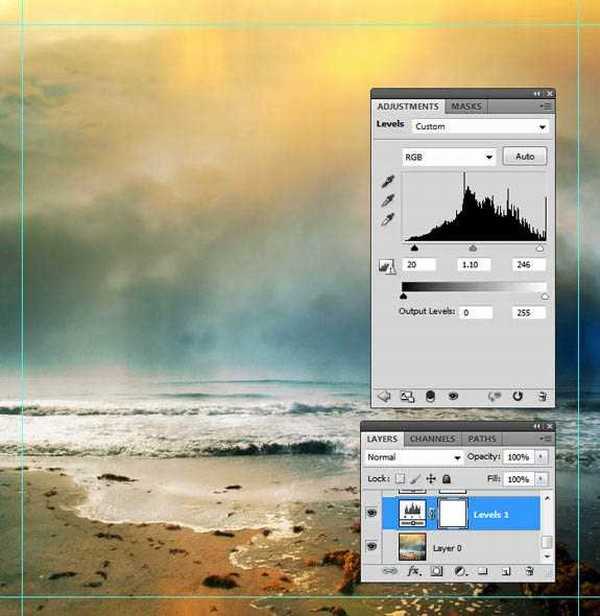
3、然后我们在使用曲线,调整光线色调。
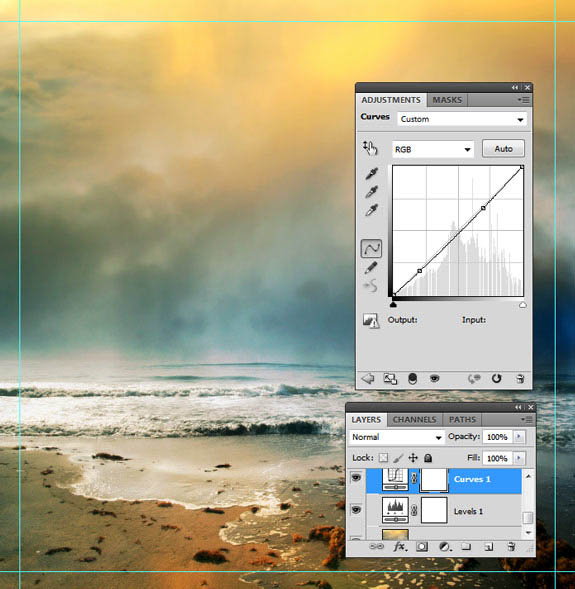
4、将我们提供的云笔刷加载到PS软件里面(云彩笔刷可以去网上下载),然后设置前景色为白色,背景色为黑色。创建一个新层,然后用画笔描绘在一些云。 远处的云彩设置不透明度低50%至90%,并设置云层更接近100%不透明前景。
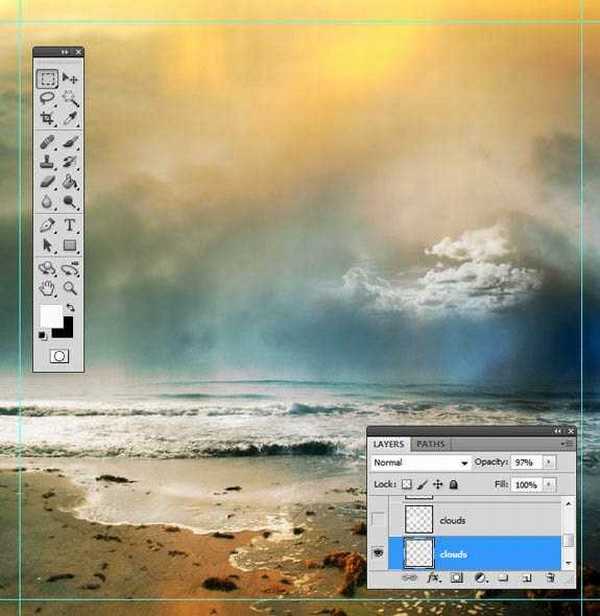
5、再使用橡皮擦,擦掉云层多余的部分。

6、画了几个云层以后,我们就把现有的多复制几个,这样才就很明亮了。

7、现在我们添加鸽子,上面有笔刷下载。

8、现在我们添加人物,把人物1素材打开。

<点小图查到大图>
9、使用快速选择工具,把背景和人物分离(如果不是PS CS5 可以使用钢笔工具抠出,PS CS4是可以使用的)
。

10、然后保持选取,点击属性栏的的调整边缘,如下设置。
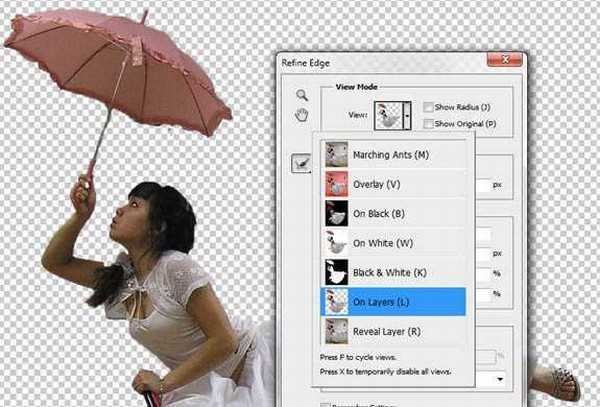

上一页12 3 下一页 阅读全文

1、打开海边素材,然后使用自由变换工具(CTRL+T)-水平旋转,目的是让他的亮度靠左边。

<点小图查到大图>
2、现在我们要对图片左下调整。使用色阶工具(CTRL+L),按下图所示。
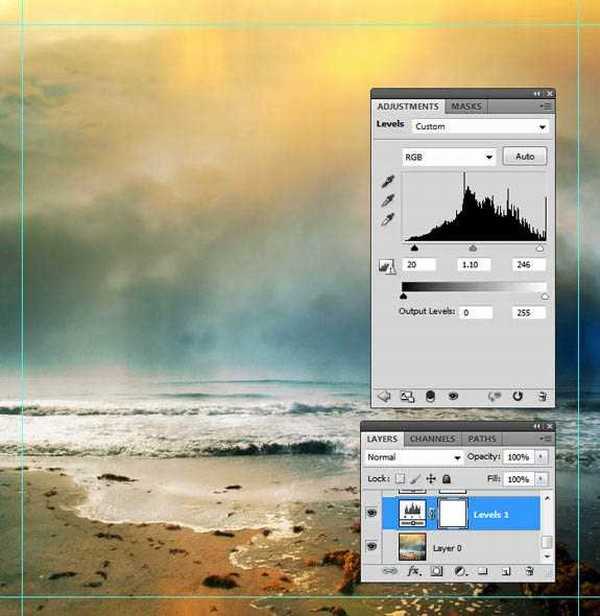
3、然后我们在使用曲线,调整光线色调。
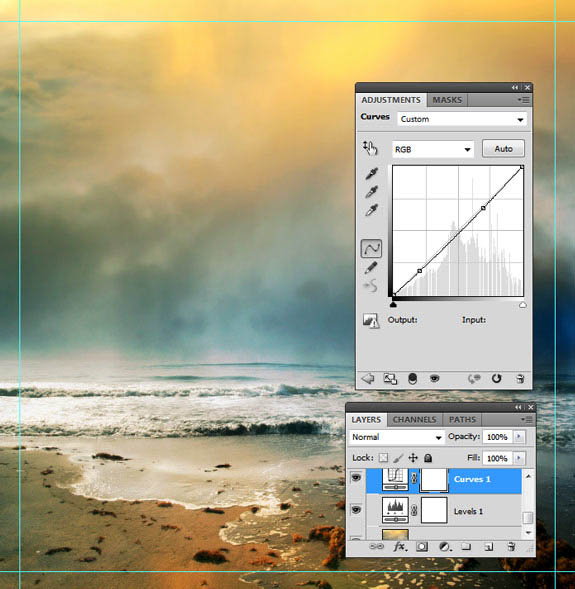
4、将我们提供的云笔刷加载到PS软件里面(云彩笔刷可以去网上下载),然后设置前景色为白色,背景色为黑色。创建一个新层,然后用画笔描绘在一些云。 远处的云彩设置不透明度低50%至90%,并设置云层更接近100%不透明前景。
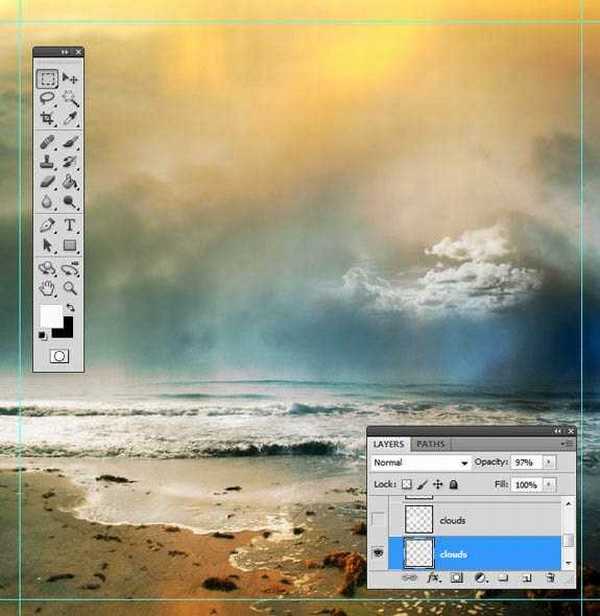
5、再使用橡皮擦,擦掉云层多余的部分。

6、画了几个云层以后,我们就把现有的多复制几个,这样才就很明亮了。

7、现在我们添加鸽子,上面有笔刷下载。

8、现在我们添加人物,把人物1素材打开。

<点小图查到大图>
9、使用快速选择工具,把背景和人物分离(如果不是PS CS5 可以使用钢笔工具抠出,PS CS4是可以使用的)
。

10、然后保持选取,点击属性栏的的调整边缘,如下设置。
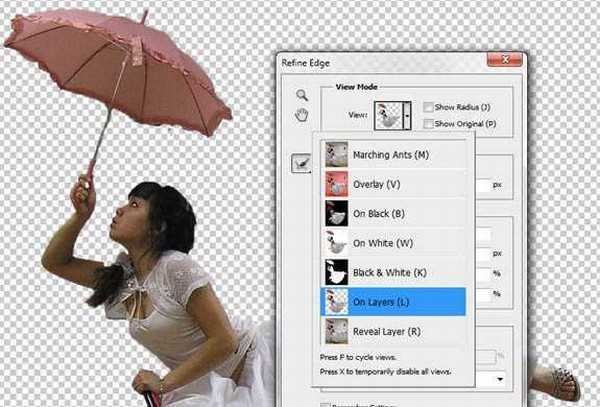

上一页12 3 下一页 阅读全文
茶园资源网 Design By www.iooam.com
广告合作:本站广告合作请联系QQ:858582 申请时备注:广告合作(否则不回)
免责声明:本站资源来自互联网收集,仅供用于学习和交流,请遵循相关法律法规,本站一切资源不代表本站立场,如有侵权、后门、不妥请联系本站删除!
免责声明:本站资源来自互联网收集,仅供用于学习和交流,请遵循相关法律法规,本站一切资源不代表本站立场,如有侵权、后门、不妥请联系本站删除!
茶园资源网 Design By www.iooam.com
暂无评论...
RTX 5090要首发 性能要翻倍!三星展示GDDR7显存
三星在GTC上展示了专为下一代游戏GPU设计的GDDR7内存。
首次推出的GDDR7内存模块密度为16GB,每个模块容量为2GB。其速度预设为32 Gbps(PAM3),但也可以降至28 Gbps,以提高产量和初始阶段的整体性能和成本效益。
据三星表示,GDDR7内存的能效将提高20%,同时工作电压仅为1.1V,低于标准的1.2V。通过采用更新的封装材料和优化的电路设计,使得在高速运行时的发热量降低,GDDR7的热阻比GDDR6降低了70%。
更新日志
2024年11月16日
2024年11月16日
- 周深《反深代词》[先听版][320K/MP3][72.71MB]
- 李佳薇.2024-会发光的【黑籁音乐】【FLAC分轨】
- 后弦.2012-很有爱【天浩盛世】【WAV+CUE】
- 林俊吉.2012-将你惜命命【美华】【WAV+CUE】
- 晓雅《分享》DTS-WAV
- 黑鸭子2008-飞歌[首版][WAV+CUE]
- 黄乙玲1989-水泼落地难收回[日本天龙版][WAV+CUE]
- 周深《反深代词》[先听版][FLAC/分轨][310.97MB]
- 姜育恒1984《什么时候·串起又散落》台湾复刻版[WAV+CUE][1G]
- 那英《如今》引进版[WAV+CUE][1G]
- 蔡幸娟.1991-真的让我爱你吗【飞碟】【WAV+CUE】
- 群星.2024-好团圆电视剧原声带【TME】【FLAC分轨】
- 陈思安.1990-国语钢琴酒吧5CD【欣代唱片】【WAV+CUE】
- 莫文蔚《莫后年代20周年世纪典藏》3CD[WAV+CUE][2G]
- 张惠妹《我要快乐》华纳[WAV+CUE][1G]
